资源说明
Calibre是一款免费的电子书制作及阅读软件,Calibre绿色版操作简单,没有太复杂的操作,只需要打开软件就可以使用,Calibre功能强大,在帮助你阅读书籍的同时还可以进行编辑及格式转换,为用户带来高效便捷的使用体验,这是一款很不错的软件,喜欢该软件绿色版的用户快来下载使用吧!
Calibre软件简介
Calibre是一款免费的电子书制作及阅读软件,Calibre操作简单,没有太复杂的操作,只需要打开软件就可以使用。Calibre功能强大,在帮助你阅读书籍的同时还可以进行编辑及格式转换,为用户带来高效便捷的使用体验。
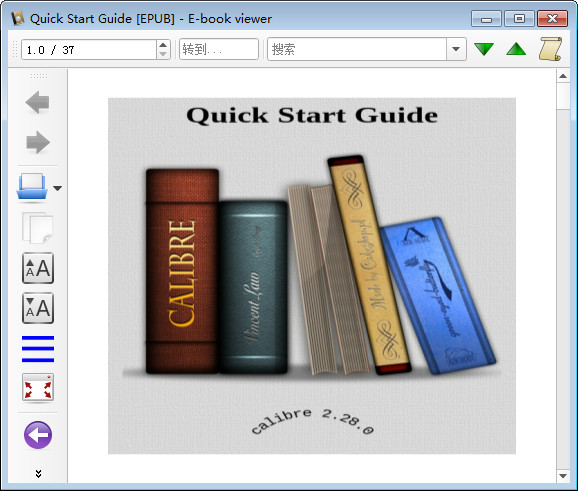
Calibre软件功能
1、源代码开放,拥有跨平台的设计,可在Linux,OS X和Windows操作系统中运行。
2、拥有完整的电子图书馆,包括图书管理,格式转换,新闻资料转换成电子书。
3、电子书阅读器同步功能,集成到电子书阅读器中。
4、优点是功能全,可定制化程度高,可以折腾,缺点是体积庞大、速度慢、BUG较多。(不过修得很快)
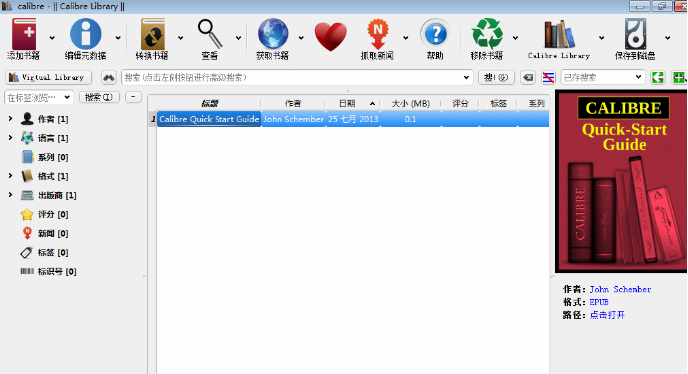
Calibre安装步骤
一、首先在本站下载Calibre软件安装包,下载完成后得到zip格式的压缩包,鼠标右键点击压缩包在弹出的菜单栏中选择解压到当前文件夹,得到Calibre.msi文件,双标左键双击运行进入Calibre软件许可协议界面,你需要先勾选我同意后再点击install(安装)。
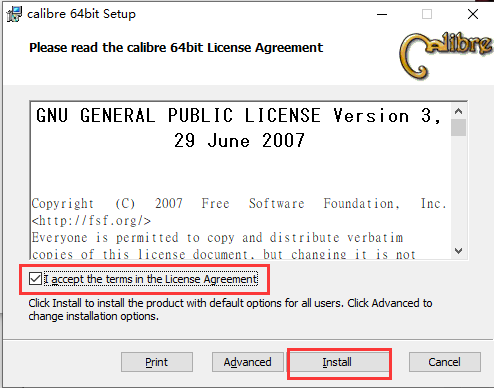
二、Calibre软件正在安装中,如下图所示,你只需等待安装进度条完成后就可以完成安装,安装是很快的,你只需等一小会儿就可以。
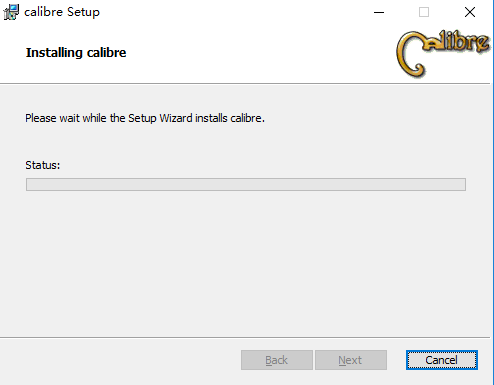
三、Calibre软件安装完毕,会出现下图中的界面,这就表明Ccalibre软件已经成功安装到电脑上,然后点击界面下方的Finish(结束)选项,就可以进入下一步。
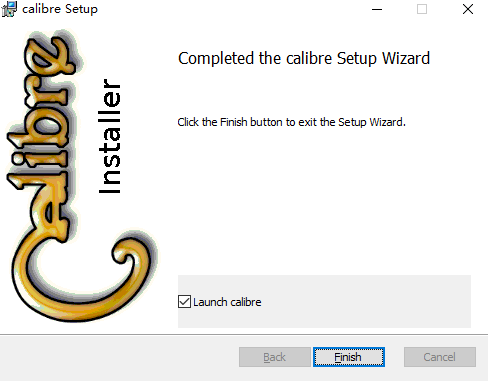
四、进入Calibre软件向导界面,在这里你可以设置软件的语言以及书库位置,书库位置是当你向Calibre添加书籍时,书记会复制到你设置的书库位置,这里需要注意一定要用空目录创建新的书库,设置完成后点击下一步。
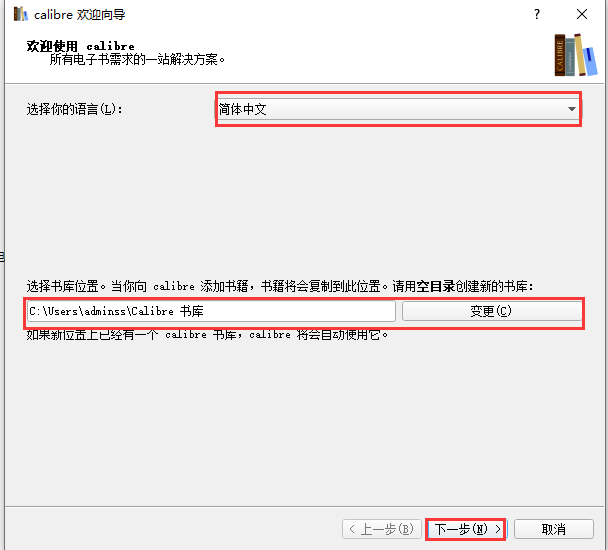
五、进入到选择你的电子书阅读设备界面,你可以选择生产商和设备,如果你的设备不在列表中,可以选择“Generic”设备,选择完成后再点击下一步。

六、进入到Calibre设置完成界面,如下图所示,软件提示你已经成功设置Calibre软件,你可以点击页面下方的完成结束向导界面,在界面的左下角还有演示视频和用户手册,如果你需要的话可以点击进行查看。
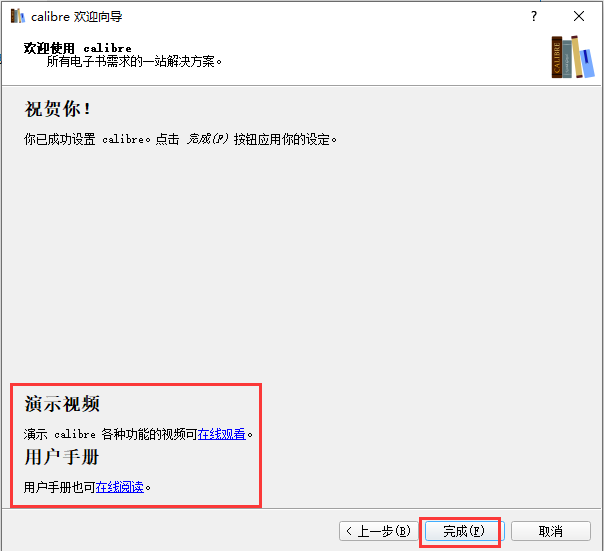
Calibre更新日志
新功能
编辑簿:在正常模式下搜索时,搜索表达式中的空格要匹配文本中的多个空格和换行符。
当运行calibreportable.exe时,如果它被放置在一个路径太长的位置,就会弹出一个更有用的错误消息。
编辑书:允许跳过确认对话框时,标记非第一个文件作为封面页。
添加快捷键[Ctrl+Alt+p]切换到先前打开的库。
错误修复
查看器:修正了在流模式下搜索时不滚动显示搜索结果的问题。
查看器搜索:修复跳转到下一个匹配项有时选择前一个匹配项的问题,如果搜索的表达式在多个地方的相同上下文中出现。
查看器:确保在每个屏幕使用单个页面时,页面之间没有流血。
修正了在书列表中shift键不可靠的问题。
修正编辑打开时应用程序无法在编辑器中的文件浏览器中工作的问题。
MOBI输入:Upshift非动画GIF到PNG,因为它是一个更广泛支持的格式。
MOBI输入:不要自动转换图像在PNG/GIF格式的JPEG。
MOBI输出:改善转换的PNG图像与GIF的透明度。
检查书:如果非utf -8样式表出现在书中,不要失败。
查看器:页边距文本的最大字体大小应该是不硬编码为12px的正文字体大小。
PDF输出:忽略字形大小不匹配时合并字体的TTF。
各位朋友,本网站本身不提供下载资源,以下资源地址均为网友整理提供,并且需离开本站,请各位网友谨慎选择,我站将不提供任何保障。另:如这些资源地址有违规或侵权行为,请联系66553826(@)qq.com,我方将在确认后第一时间断开链接。